
Chromeにブックマークレットを登録すると面倒な作業などがワンクリックでできます。
Chromeのブックマークレットの登録でパソコンの作業をより便利にできます。
今回はChromeのブックマークレットをご紹介します。
目次
ブックマークレットとは
ブックマークレットはブックマークに登録する簡易的なプログラムのことです。
ブックマークレットを登録するとChromeなどブラウザ上でクリックするだけで便利な機能が無料で使えます。
たとえば「Twitterにシェア」や「WebページのタイトルとURLを表示」などがChrome上でワンクリックで出来るようになります。
ブックマークレットの仕組みを理解しよう
ブックマークレットの仕組みはブックマークにサイトを登録し、URLのところをJavaScriptのプログラムにするだけです。
わかりづらいので画像で説明します。
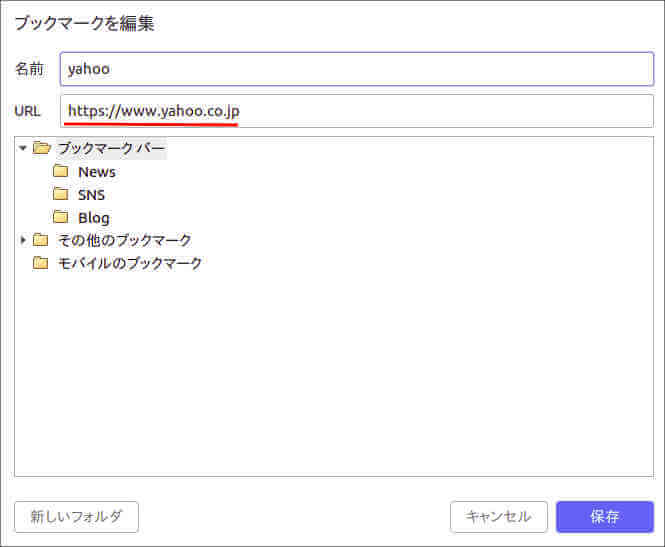
通常サイトをブックマークした場合はサイトのURLが登録されています。(右クリックして「編集」画面を表示しています。)
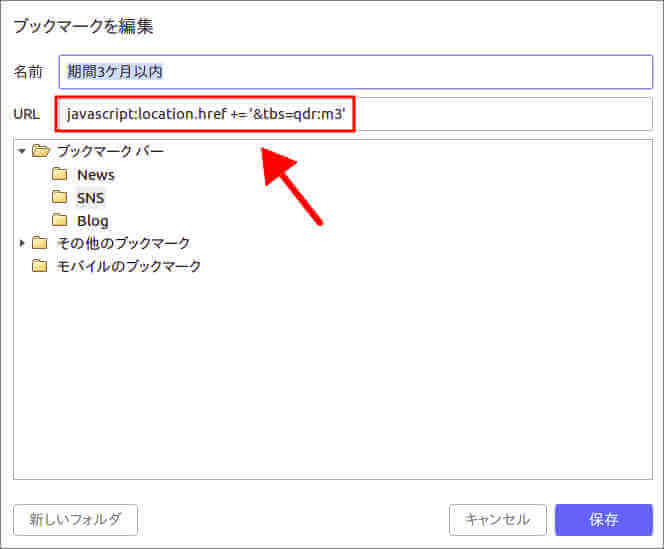
ブックマークレットはこのURLのところがJavascriptのプログラムになります。
あとはクリックするだけでプログラムが実行されます。
ブックマークレットの登録と使い方
ブックマークレットの登録はブックマークのページからブックマークバーにドラッグするだけです。
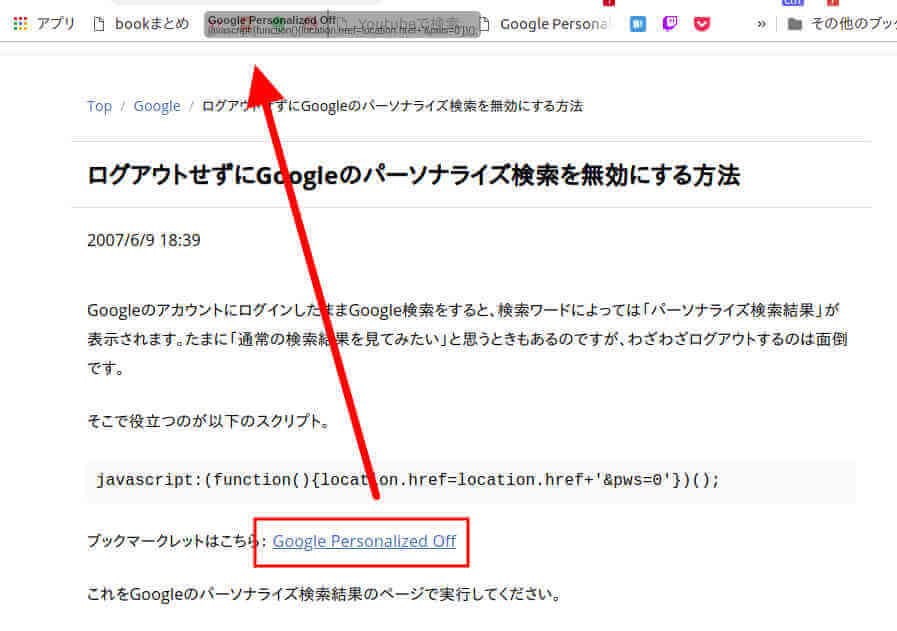
ブックマークレットは作成した方のWebページから取得できます。
ブックマークレットのページにより違いますがだいたいこんな感じです。
あとはブックマークバーに登録されたブックマークレットをクリックするだけです。
おすすめブックマークレット5選
おすすめブックマークレットを紹介します。
「Youtubeで検索」
Webページ内で選択した文字をYoutubeで検索します。ブックマークレットをクリックすると別タブでYoutubeが開いて検索結果が表示されます。
「Yahoo辞書で調べる」
Webページ内で選択した単語をYahoo!辞書で検索します。
「ページを翻訳」
英語のページをGoogle翻訳で日本語に翻訳します。テキストを選択してブックマークレットをクリックした場合は選択した範囲だけ翻訳します。
「Gメールテンプレート」
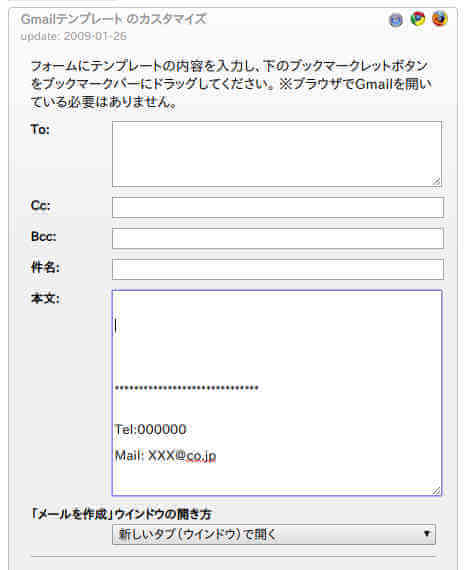
Gメールのメールテンプレートをブックマークレットとして保存できます。ワンクリックでGメールが起動します。Gメールを頻繁に利用する方には便利です。
「Gメールテンプレート」のページであらかじめ内容を入力してからブックマークレットを保存します。
「ソーシャルてんこ盛り」
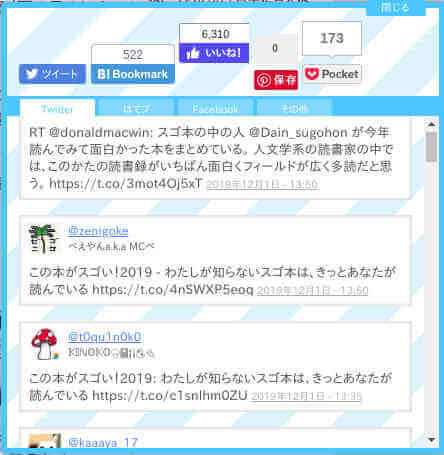
読んでいる記事のSNSの「いいね」などの数が一覧で見ることができます。各SNSの記事に対するコメントも読むことが出来て便利です。
まとめ

ブックマークレットについて紹介しました。ブックマークレットを利用すれば面倒な作業もワンクリックで出来ます。

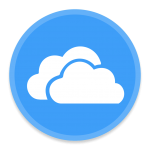














コメントを残す